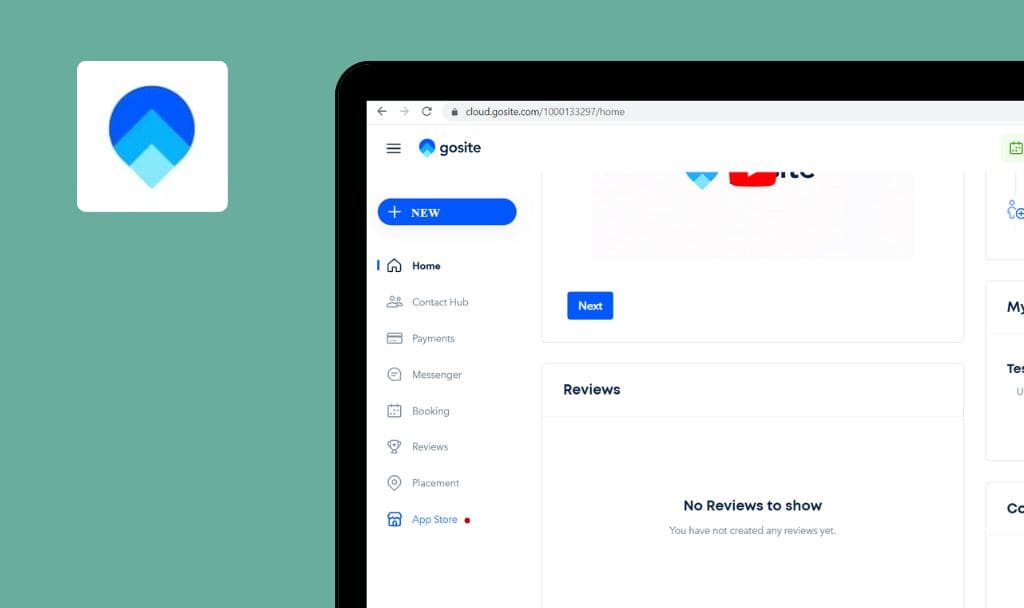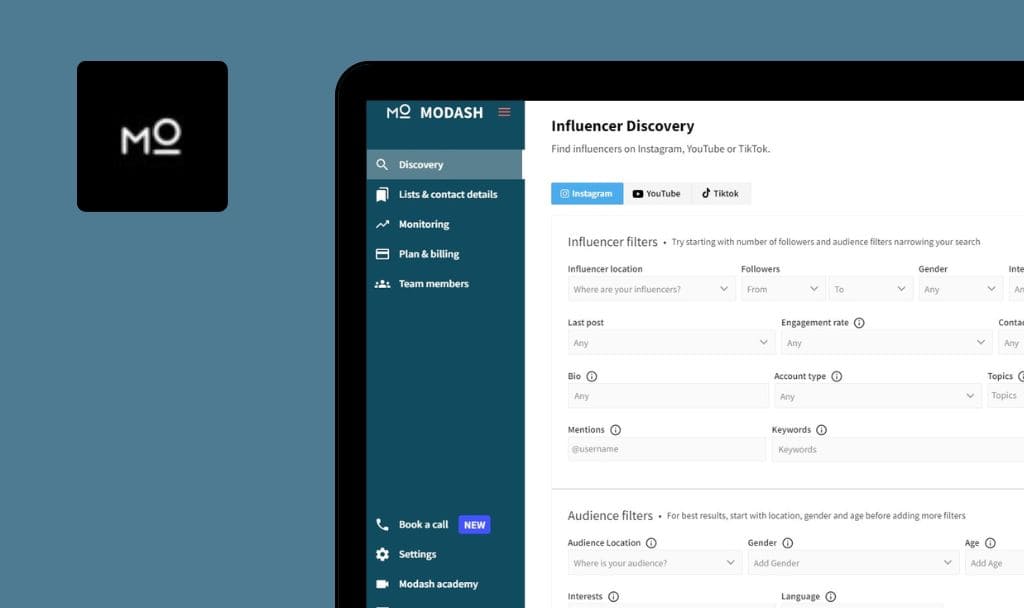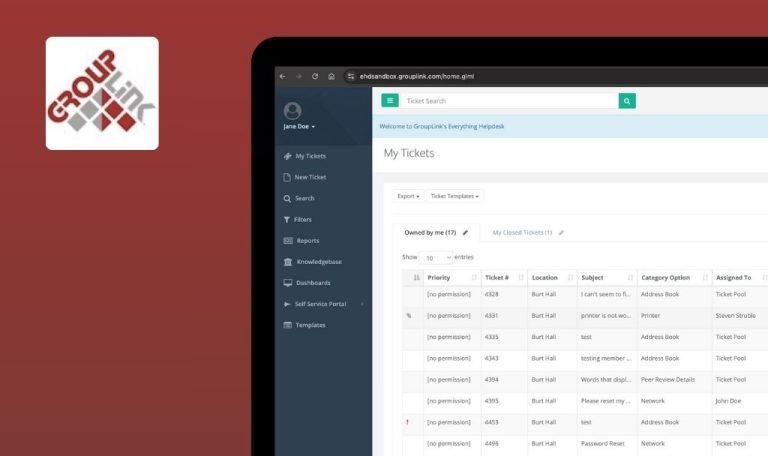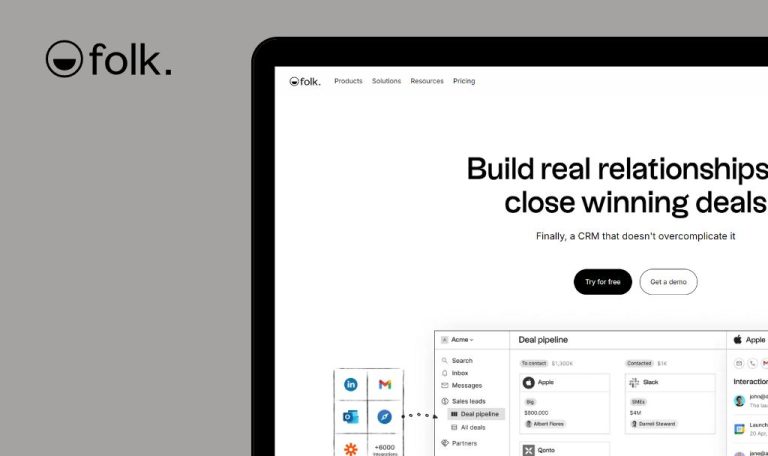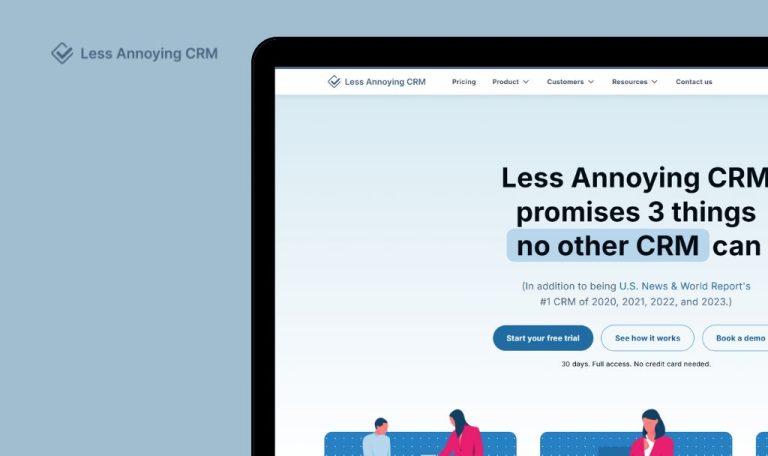
No se han encontrado errores en Pipedrive para SaaS


Pipedrive
Pipedrive es un CRM integral centrado en las ventas que consolida las interacciones con los clientes, la gestión de los proyectos en curso y las perspectivas de rendimiento en una plataforma unificada.
Ofrece sincronización completa de correo electrónico, establecimiento de objetivos, herramientas de seguimiento y otras funciones de mejora de la productividad que agilizan los procesos de ventas y ayudan a los equipos a cerrar acuerdos de forma más eficaz.
Realizamos un rastreo de errores exhaustivo en Pipedrive. Nuestro equipo examinó detenidamente los flujos de trabajo y las funcionalidades principales de Pipedrive, incluidas las importaciones de datos, la gestión de usuarios y el seguimiento de acuerdos. Después de realizar pruebas exhaustivas, nos complació descubrir que Pipedrive funcionaba excepcionalmente bien, sin problemas ni errores evidentes.



No se han encontrado errores al importar y fusionar operaciones desde un archivo .xlsx
Se genera un archivo .xlsx con los datos de las operaciones.
- Vaya a la página «Importar datos».
- Haga clic en «Cargar hoja de cálculo».
- Seleccione el archivo .xlsx que contiene los datos de la operación.
- Haga clic en «Siguiente» dos veces para continuar.
- Seleccione «Combinar datos».
- Haga clic en «Iniciar importación».
- Espere a que finalice la importación.
- Windows 10
- Navegadores: Chrome 127.0.6533.89, Firefox 128.0.3, Edge 127.0.2651.86
- Importación y fusión correcta de operaciones.
- Mensaje de confirmación al finalizar el proceso.
Error no encontrado.
No se han encontrado errores al probar la conversión de lead a deal
Existe un nuevo cliente potencial.
- Vaya a la pestaña «Leads».
- Seleccione un lead de la lista.
- Haga clic en «Convertir en trato».
- Haga clic en «Guardar».
- Compruebe la página «Ofertas».
- Windows 10
- Navegadores: Chrome 127.0.6533.89, Firefox 128.0.3, Edge 127.0.2651.86
- El lead elegido se convierte con éxito en un acuerdo.
- El acuerdo recién creado aparece en la página «Acuerdos».
Error no encontrado.
No se han encontrado errores al añadir un nuevo contacto
- Navegue hasta la pestaña «Contactos».
- Haz clic en «+ Persona».
- Rellene «Nombre», «Organización», «Teléfono», «Correo electrónico» y «Etiquetas».
- Haz clic en «Guardar».
- Windows 10
- Navegadores: Chrome 127.0.6533.89, Firefox 128.0.3, Edge 127.0.2651.86
El nuevo contacto se añade correctamente y aparece en la lista «Personas».
Error no encontrado.
No se han encontrado errores al verificar el flujo de eliminación de acuerdos
- Vaya a la pestaña «Acuerdos».
- Seleccione una operación.
- Haga clic en el icono de tres puntos junto a «Perdido».
- Haga clic en «Eliminar».
Existe un acuerdo.
- La oferta elegida se elimina de la pestaña «Ofertas».
- Un mensaje indica: «Esta oferta se eliminará permanentemente en un mes».
- La oferta eliminada ya no aparece en «Ofertas».
Error no encontrado.
No se han encontrado errores al exportar clientes potenciales a CSV
Se han creado varios clientes potenciales.
- Vaya a «Exportar datos».
- Seleccione «Leads» como destino de exportación.
- Elija el formato «CSV».
- Haga clic en «Exportar».
Existe un acuerdo.
Se genera un archivo CSV que aparece en «Exportaciones».
El archivo se puede descargar.
Error no encontrado.
No se han encontrado errores al probar el inicio de sesión a través de la cuenta de Google
El usuario ha registrado previamente una cuenta en Google.
- Abra la página de inicio de sesión.
- Haz clic en «Google».
- Seleccione la cuenta de Google correspondiente.
Existe un acuerdo.
Inicio de sesión con éxito, llevando al usuario directamente a la página de inicio.
Error no encontrado.
No se han encontrado errores al probar el registro de correo electrónico
Acceso a una cuenta de correo electrónico activa.
- Haga clic en «Probar gratis».
- Introduzca una dirección de correo electrónico válida.
- Marque «Condiciones del servicio».
- Haz clic en «Regístrate en dos minutos».
- Introduzca el código de verificación del correo electrónico.
- Rellene «Nombre», «Contraseña», «División administrativa» y «Número de teléfono».
- Haga clic en «Siguiente».
- Rellene las pestañas «Sobre usted» y «Empresa».
- Haga clic en «Crear cuenta».
- Complete el CAPTCHA.
Existe un acuerdo.
El usuario se registra correctamente y es redirigido a la página de inicio.
Error no encontrado.
No se han encontrado errores al probar la creación de clientes potenciales para contactos existentes
Un contacto existente llamado «First» está asociado a «First Co.».
- Vaya a la pestaña «Contactos».
- Haga clic en «+Contacto».
- En «Persona de contacto», escriba «First».
- Seleccione «First (First Co)» en el menú desplegable.
- Rellene los campos restantes.
- Haga clic en «Guardar».
Existe un acuerdo.
El cliente potencial se vincula correctamente al contacto «First (First Co)» existente.
Error no encontrado.
No se han encontrado errores al verificar la correcta actualización del periodo de prueba restante
Una cuenta recién creada con 14 días de prueba.
- Compruebe el mensaje de cabecera que dice: «¡Hola, [Nombre de usuario]! Te quedan 14 días de prueba».
- Espere 24 horas.
- Vuelva a iniciar sesión.
- Compruebe el mensaje de cabecera actualizado: «¡Hola, [Nombre de usuario]! Te quedan 13 días de prueba».
Existe un acuerdo.
El periodo de prueba restante disminuye diariamente, reflejando valores precisos en la cabecera.
Error no encontrado.
No se han encontrado errores al crear un acuerdo en ucraniano
- Ir a la página «Ofertas».
- Haz clic en «+Trato».
- Introduzca los campos con caracteres ucranianos (ї, і).
- Rellene todos los campos obligatorios.
- Haga clic en «Guardar».
Existe un acuerdo.
Los caracteres ‘ї’ y ‘і’ se reconocen correctamente, y el acuerdo se crea sin errores.
Error no encontrado.
No encontré ningún error crítico o menor durante las pruebas, lo que demuestra la gran fiabilidad y el diseño fácil de usar de Pipedrive. Aún así, realizar comprobaciones regulares entre navegadores mantendrá su rendimiento sin problemas y garantizará la satisfacción continua del cliente.

¡No se han encontrado errores!
 We tried to find bugs in this product but failed to spot any. While we still believe no software is 100% free of bugs, this app contains no critical or apparent defects that could negatively impact the user experience.
We tried to find bugs in this product but failed to spot any. While we still believe no software is 100% free of bugs, this app contains no critical or apparent defects that could negatively impact the user experience.